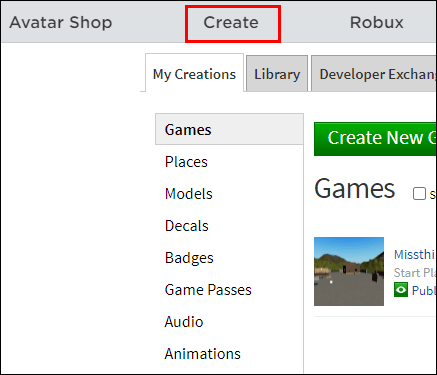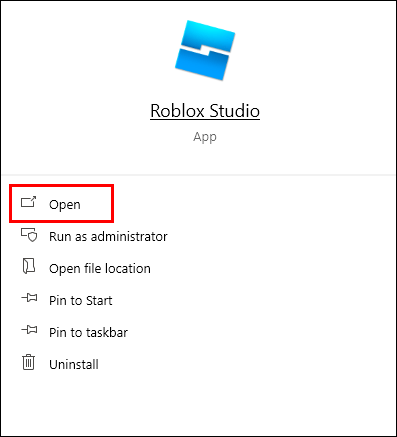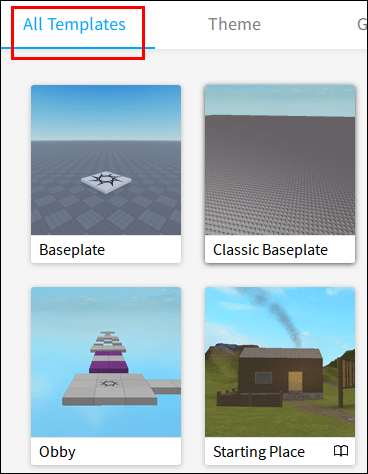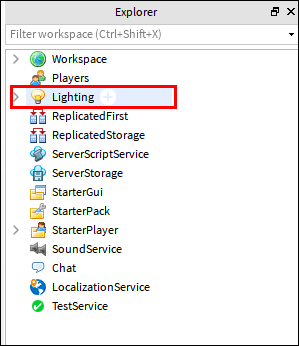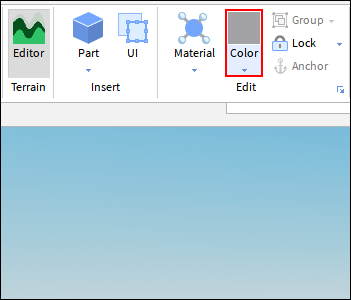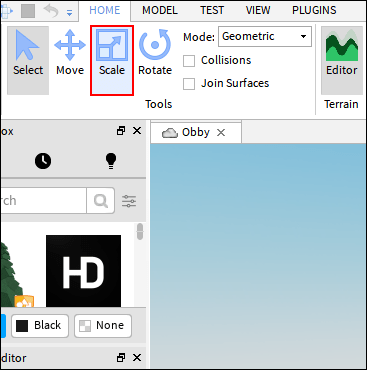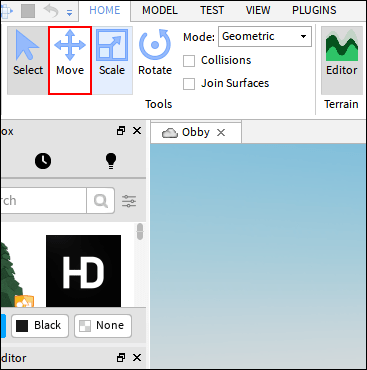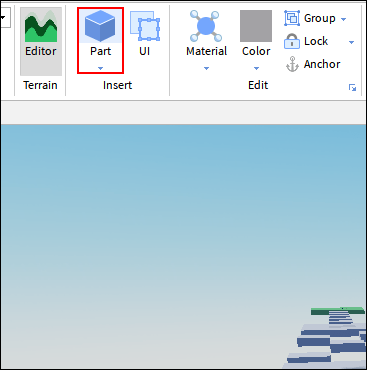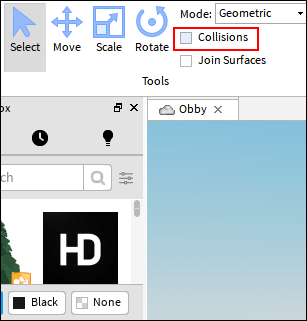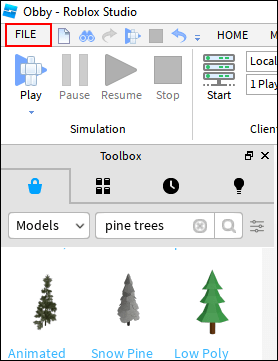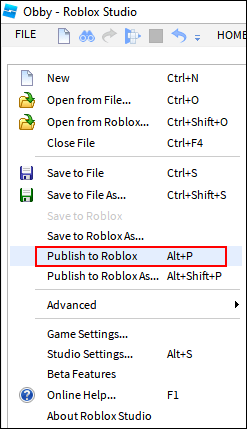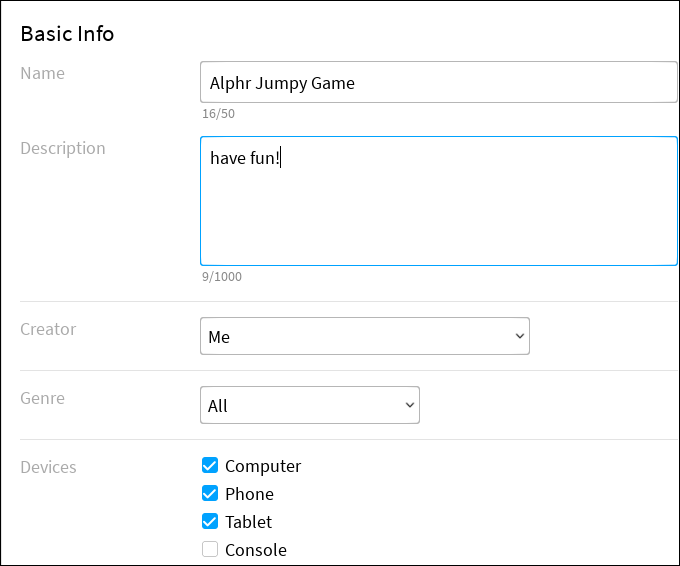Οι προγραμματιστές της Roblox παρουσίασαν το Roblox Studio πριν από σχεδόν πέντε χρόνια για να επιτρέψουν στους παίκτες να δημιουργήσουν τα δικά τους παιχνίδια. Το λογισμικό διαθέτει προσχεδιασμένα πρότυπα για κάθε τύπο παιχνιδιού Roblox που μπορούν να προσαρμοστούν σύμφωνα με τις προτιμήσεις σας. Έτσι, δεν μπορείτε να φτιάξετε ένα εντελώς νέο παιχνίδι από την αρχή, αλλά το λογισμικό του Roblox Studio είναι εξαιρετικά φιλικό προς το χρήστη ακόμα και για εκείνους τους παίκτες που δεν είναι πολύ γνώστες της τεχνολογίας.

Αν θέλετε να δοκιμάσετε τις δυνάμεις σας στον ρόλο ενός προγραμματιστή παιχνιδιών, αυτό το άρθρο είναι για εσάς. Σε αυτόν τον οδηγό, θα εξηγήσουμε πώς να δημιουργήσετε ένα παιχνίδι Roblox χρησιμοποιώντας το Roblox Studio. Επιπλέον, θα μάθετε πώς να δημοσιεύετε τη δημιουργία σας, πώς να διαχειρίζεστε τις ρυθμίσεις απορρήτου της και περισσότερα σχετικά με τα προσαρμοσμένα παιχνίδια Roblox.
Δημιουργήστε ένα παιχνίδι Roblox χρησιμοποιώντας το Roblox Studio
Πρώτα πράγματα πρώτα, πρέπει να αποκτήσετε το Roblox Studio πριν ξεκινήσετε τη δημιουργία του παιχνιδιού σας. Για να το κάνετε αυτό, ακολουθήστε τα παρακάτω βήματα:
- Συνδεθείτε στο Roblox και μεταβείτε στην καρτέλα "Δημιουργία" και, στη συνέχεια, πραγματοποιήστε λήψη του Roblox Studio.
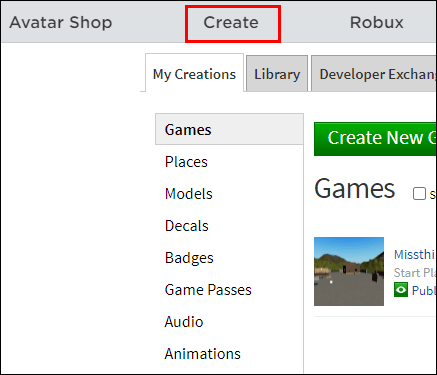
- Εκκινήστε το πρόγραμμα και συνδεθείτε ξανά με τον λογαριασμό σας στο Roblox.
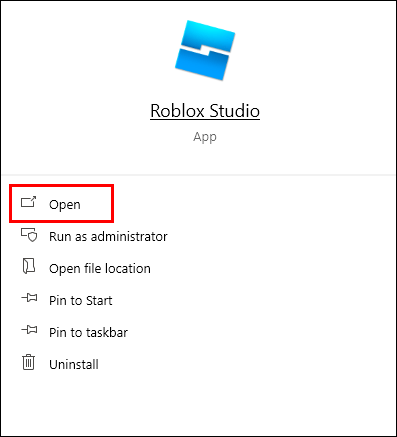
- Επιλέξτε «Νέο» από την αριστερή πλαϊνή γραμμή.

- Μεταβείτε στην καρτέλα "Όλα τα πρότυπα".
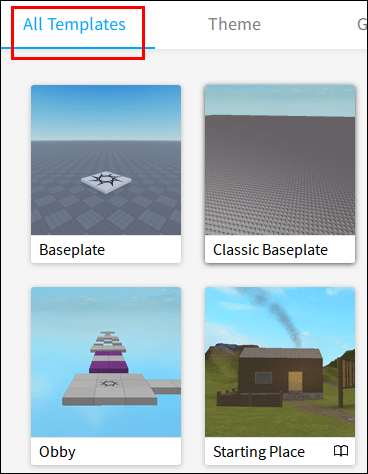
- Επιλέξτε το επιθυμητό πρότυπο παιχνιδιού.
Εάν είναι το πρώτο σας παιχνίδι Roblox, προτείνουμε να πάτε με το Obby, καθώς είναι ο πιο εύκολος τύπος παιχνιδιού για δημιουργία. Μόλις φορτώσει το πρότυπο, θα δείτε τη διεπαφή του περιβάλλοντος παιχνιδιού με όλους τους μηχανισμούς που έχουν ήδη τοποθετηθεί. Δείτε πώς μπορείτε να φτιάξετε ένα προσαρμοσμένο παιχνίδι Obby:
- Από προεπιλογή, υπάρχει φως της ημέρας στο παιχνίδι. Για να το αλλάξετε σε νύχτα, επιλέξτε «Φωτισμός» από τη δεξιά πλαϊνή γραμμή. Στη συνέχεια, κάντε κλικ στο «Ιδιότητες – Φωτισμός» και μετακινηθείτε προς τα κάτω στην ενότητα «Δεδομένα». Κάντε κλικ στο "TimeOfDay" και ορίστε την επιθυμητή ώρα.
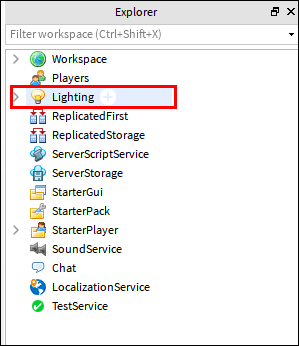
- Κάντε κλικ σε οποιοδήποτε από τα στοιχεία, για παράδειγμα, σε μία από τις πλατφόρμες. Για να αλλάξετε το χρώμα του, κάντε κλικ στο «Χρώμα» από το μενού στο επάνω μέρος της οθόνης σας και επιλέξτε αυτό που σας αρέσει.
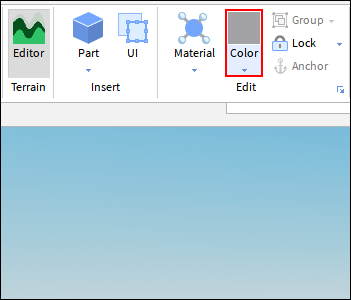
- Για να αλλάξετε το μέγεθος ενός στοιχείου, επιλέξτε "Κλίμακα" από το μενού στο επάνω μέρος της οθόνης σας.
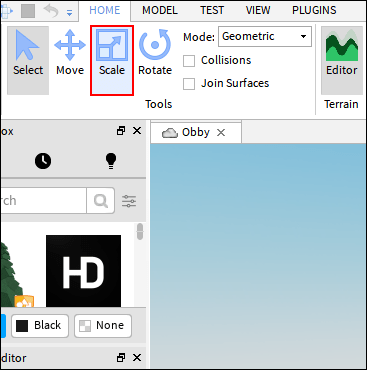
- Για να αλλάξετε τη θέση ενός στοιχείου, κάντε κλικ στο «Μετακίνηση» ή «Περιστροφή» στο επάνω μέρος της οθόνης σας. Προαιρετικά, μπορείτε απλά να σύρετε στοιχεία κρατώντας πατημένο το αριστερό κουμπί του ποντικιού.
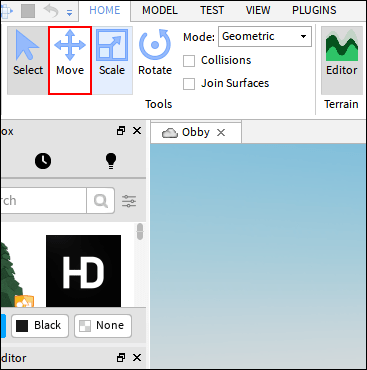
- Για να προσθέσετε κανονικές πλατφόρμες, αντιγράψτε και επικολλήστε τις υπάρχουσες χρησιμοποιώντας ένα στιγμιότυπο οθόνης πληκτρολογίου ή τα κουμπιά "Αντιγραφή" και "Επικόλληση" από το μενού του προγράμματος επεξεργασίας.
- Προαιρετικά, κάντε κλικ στο «Μέρος» από το μενού στο επάνω μέρος για να προσθέσετε μια νέα πλατφόρμα.
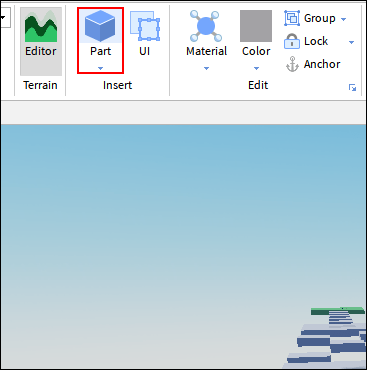
- Για να προσθέσετε κόκκινες πλατφόρμες που πρέπει να αποφεύγουν οι παίκτες, κάντε κλικ στο «Συγκρούσεις» στο επάνω μέρος της οθόνης σας και τοποθετήστε την πλατφόρμα όπου θέλετε.
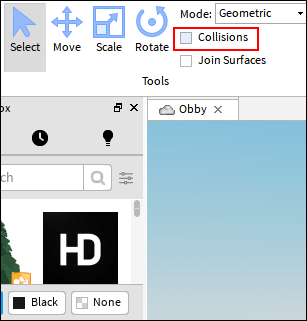
- Προαιρετικά, επιλέξτε πρόσθετα στοιχεία από την αριστερή πλαϊνή γραμμή, όπως πεύκα, τούβλα και άλλα.

Τώρα που όλα τα στοιχεία του παιχνιδιού έχουν τοποθετηθεί σύμφωνα με τις προτιμήσεις σας, ήρθε η ώρα να δοκιμάσετε το παιχνίδι σας. Ακολουθήστε τις παρακάτω οδηγίες για να το κάνετε αυτό:
- Από το μενού στο επάνω μέρος της οθόνης σας, μεταβείτε στην καρτέλα "Δοκιμή".

- Προσπαθήστε να ολοκληρώσετε τον χάρτη Obby σας. Εάν λειτουργεί σωστά, προχωρήστε στην επόμενη ενότητα - δημοσίευση του παιχνιδιού σας.
Για να δημοσιεύσετε το παιχνίδι σας στο Roblox, πρέπει πρώτα να το στείλετε στην ομάδα διαχειριστή του Roblox για αξιολόγηση. Δείτε πώς να το κάνετε αυτό:
- Κάντε κλικ στο «Αρχείο» που βρίσκεται στην επάνω αριστερή γωνία της οθόνης σας.
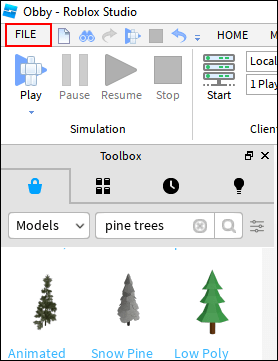
- Επιλέξτε «Δημοσίευση στο Roblox».
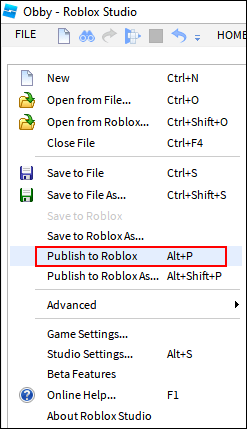
- Ονομάστε το παιχνίδι σας, επιλέξτε το είδος του και προσθέστε μια περιγραφή παιχνιδιού για διαχειριστές και χρήστες Roblox.
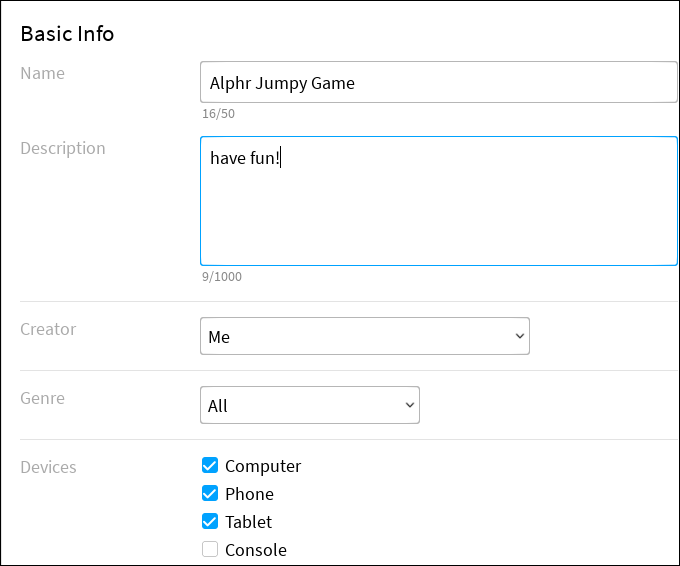
- Κάντε κλικ στο «Δημιουργία θέσης» και περιμένετε μια απάντηση από την ομάδα της Roblox.
Σημείωση: Η δημιουργία άλλων τύπων παιχνιδιών στο Roblox Studio δεν διαφέρει από τη δημιουργία ενός παιχνιδιού Obby. Ορισμένα στοιχεία μπορεί να διαφέρουν, αλλά τα εργαλεία επεξεργασίας και τα γενικά βήματα παραμένουν τα ίδια.
Συχνές Ερωτήσεις
Σε αυτήν την ενότητα, θα απαντήσουμε στις πιο συνηθισμένες ερωτήσεις σχετικά με τη δημιουργία παιχνιδιών στο Roblox Studio.
Μπορώ να φτιάξω ένα παιχνίδι Roblox μόνος μου;
Μπορείτε πράγματι να δημιουργήσετε ένα προσαρμοσμένο παιχνίδι Roblox. Στην πραγματικότητα, οι προγραμματιστές του Roblox ενθαρρύνουν τους παίκτες να κάνουν τα δικά τους παιχνίδια – το Roblox Studio αναπτύχθηκε για αυτόν τον λόγο. Μπορείτε να το βρείτε στην καρτέλα «Δημιουργία» στον επίσημο ιστότοπο της Roblox και είναι διαθέσιμο σε όλους τους χρήστες. Ωστόσο, δεν μπορείτε να δημιουργήσετε ένα παιχνίδι από την αρχή.
Είναι δύσκολο να κάνεις παιχνίδια Roblox;
Δεν χρειάζεται να είστε γνώστες της τεχνολογίας για να δημιουργήσετε ένα παιχνίδι Roblox. Το Roblox Studio διαθέτει ένα προ-ανεβασμένο πρότυπο με όλους τους βασικούς μηχανισμούς και τα στοιχεία που υπάρχουν ήδη για κάθε τύπο παιχνιδιού. Το μόνο που έχετε να κάνετε είναι να εγκαταστήσετε το λογισμικό, να συνδεθείτε με τον λογαριασμό σας στο Roblox, να επιλέξετε τον τύπο του παιχνιδιού και να επεξεργαστείτε το πρότυπο σύμφωνα με τις προτιμήσεις σας. Η διεπαφή είναι εξαιρετικά φιλική προς το χρήστη και διαισθητική. Μπορείτε να σύρετε στοιχεία και να αλλάξετε το μέγεθός τους, να προσθέσετε νέα στοιχεία και να διαγράψετε τα υπάρχοντα. Δεν απαιτείται γνώση κωδικοποίησης.
Πώς δημοσιεύετε παιχνίδια στο Roblox;
Προτού δημοσιευτεί το παιχνίδι σας στο Roblox, η ομάδα διαχειριστή του Roblox πρέπει να αξιολογήσει την ποιότητά του και να το ελέγξει για παραβιάσεις κανόνων. Μόλις μείνετε ικανοποιημένοι με το παιχνίδι που φτιάξατε στο Roblox Studio, επιλέξτε την επιλογή «Δημοσίευση στο Roblox», κάντε κλικ στο «Δημιουργία θέσης» και περιμένετε μια απάντηση. Θα πρέπει να λάβετε ένα email μόλις ληφθεί η απόφαση για το παιχνίδι σας.
Πώς μπορώ να κάνω το παιχνίδι μου Roblox Private;
Μόλις δημοσιευτεί το παιχνίδι σας, μπορείτε να επιλέξετε αν θα είναι δημόσιο ή ιδιωτικό. Δείτε πώς μπορείτε να διαχειριστείτε τις ρυθμίσεις απορρήτου του παιχνιδιού σας:
1. Συνδεθείτε στο Roblox και μεταβείτε στην καρτέλα "Δημιουργία".

2. Κάντε κλικ στο «Οι δημιουργίες μου» και μετά στο «Παιχνίδια».

3. Βρείτε το παιχνίδι. Εάν το εικονίδιο του ματιού δίπλα του είναι πράσινο, το παιχνίδι είναι δημόσιο. Εάν είναι γκριζαρισμένο, το παιχνίδι είναι ιδιωτικό.
4. Κάντε κλικ στο εικονίδιο με το γρανάζι δίπλα στις πληροφορίες του παιχνιδιού.

5. Επιλέξτε «Διαμόρφωση αυτού του παιχνιδιού».

6. Μεταβείτε στην καρτέλα "Βασικές ρυθμίσεις" που βρίσκεται στην αριστερή πλαϊνή γραμμή και, στη συνέχεια, μετακινηθείτε προς τα κάτω στην ενότητα "Απόρρητο".

7. Επιλέξτε «Ιδιωτικό» ή «Δημόσιο» και επιβεβαιώστε.

Ποιες είναι οι τεχνικές απαιτήσεις για το Roblox Studio;
Το Roblox Studio δεν θα λειτουργήσει σε φορητή συσκευή ή tablet. Για να το εγκαταστήσετε, χρειάζεστε υπολογιστή ή φορητό υπολογιστή σε Windows 7 ή νεότερη έκδοση ή macOS 10.11 ή νεότερη έκδοση. Μια σχετικά νέα κάρτα γραφικών είναι ζωτικής σημασίας – ο ιστότοπος της Roblox δεν αναφέρει συγκεκριμένα μοντέλα, αλλά αναφέρει ότι η κάρτα θα πρέπει να είναι μικρότερη των τριών ετών. Χρειάζεστε επίσης τουλάχιστον 1 GB μνήμης συστήματος, επεξεργαστή με ταχύτητα τουλάχιστον 1,6 GHz και σταθερή σύνδεση στο Διαδίκτυο.
Γίνετε δημιουργικοί!
Όπως μπορείτε να δείτε, η δημιουργία ενός προσαρμοσμένου παιχνιδιού στο Roblox Studio είναι αρκετά απλή – το μόνο που χρειάζεστε είναι λίγη φαντασία και μια συσκευή που πληροί τις τεχνικές απαιτήσεις για το Roblox Studio. Οι προγραμματιστές του Roblox έχουν κάνει αναμφίβολα εξαιρετική δουλειά επιτρέποντας στους παίκτες να συνεισφέρουν στην κοινότητα, ενώ ταυτόχρονα δεν δίνουν μεγάλη ελευθερία και συνεχίζουν να παρακολουθούν την ποιότητα του παιχνιδιού. Εάν αποφασίσατε να προχωρήσετε στη δημιουργία ενός παιχνιδιού Roblox, σας ευχόμαστε καλή τύχη στη δημοσίευσή του και να περάσετε υπέροχα παίζοντας.
Ποιος είναι ο αγαπημένος σας τύπος παιχνιδιού Roblox; Μοιραστείτε τις απόψεις σας στην παρακάτω ενότητα σχολίων.